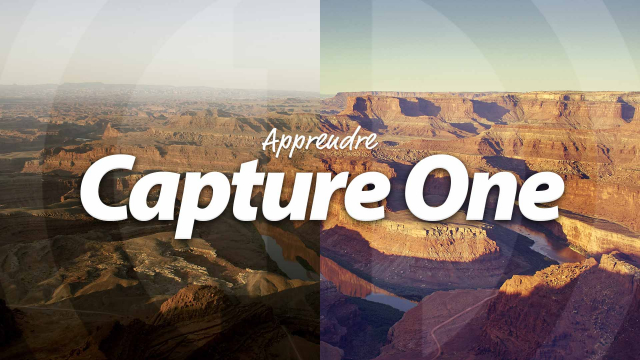Guide d'Exportation de Fichiers avec Capture One
Cette leçon détaille les étapes pour exporter des fichiers RAW en différents formats prédéfinis à l'aide de Capture One.
Introduction
Démarrer avec Capture One
La capture
















Le traitement

























Le développement
Les catalogues






Personnaliser l'interface









Détails de la leçon
Description de la leçon
Dans cette vidéo, vous apprendrez les processus essentiels pour exporter des fichiers RAW à partir de Capture One. Vous découvrirez comment appliquer différents préréglages tels que TIFF, JPEG, et PNG, et comment ajuster les paramètres pour optimiser la qualité des images. La leçon aborde également la gestion des métadonnées, l'application de filigranes, et les techniques pour créer des lots d'exportation évolutifs. Vous serez guidé pas à pas pour définir vos propres préréglages et organiser les fichiers exportés dans des dossiers spécifiques. En outre, cette vidéo fournira des explications sur la différence entre la haute résolution (HOTDEF) et la basse résolution (BASDEF), ainsi que sur leur importance dans le contexte de l'impression et de l'utilisation numérique.
Objectifs de cette leçon
Les objectifs de cette vidéo sont de:
- Apprendre à exporter des fichiers RAW en différents formats.
- Comprendre les paramètres de traitement et de compression.
- Gérer les métadonnées et les filigranes.
- Optimiser la qualité des images durant l'exportation.
Prérequis pour cette leçon
Pour suivre cette vidéo, il est recommandé d'avoir une connaissance de base de Capture One et de l'édition de fichiers RAW.
Métiers concernés
Les compétences couvertes dans cette vidéo sont particulièrement utiles pour les métiers de la photographie professionnelle, de l'édition d'images, et pour les graphistes. Les techniques d'exportation et de gestion des fichiers sont cruciales pour des impressions de haute qualité et des publications numériques.
Alternatives et ressources
Bien que Capture One soit l'outil utilisé dans cette leçon, d'autres logiciels d'édition d'images comme Adobe Lightroom et DxO PhotoLab offrent également des fonctionnalités similaires pour l'exportation de fichiers RAW.
Questions & Réponses